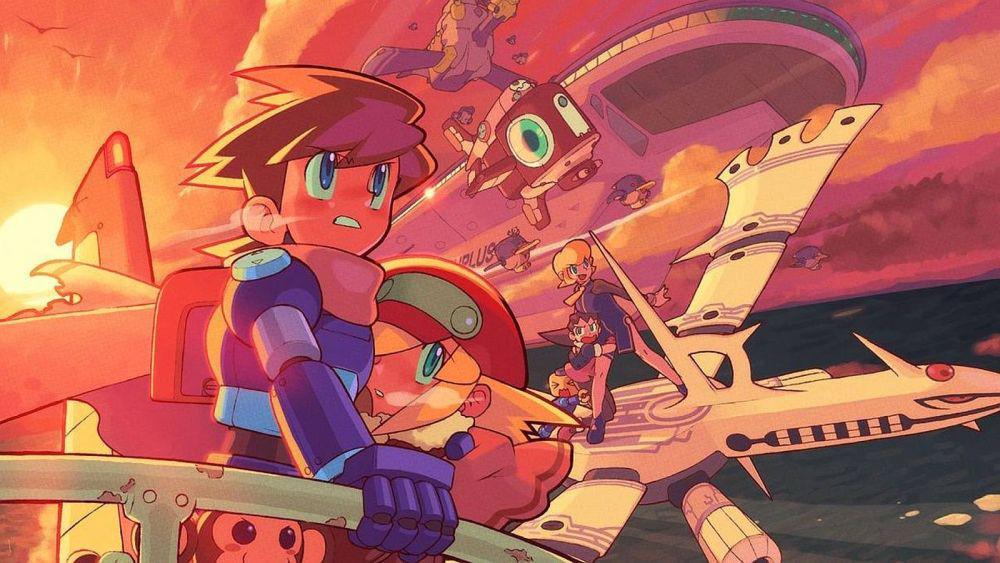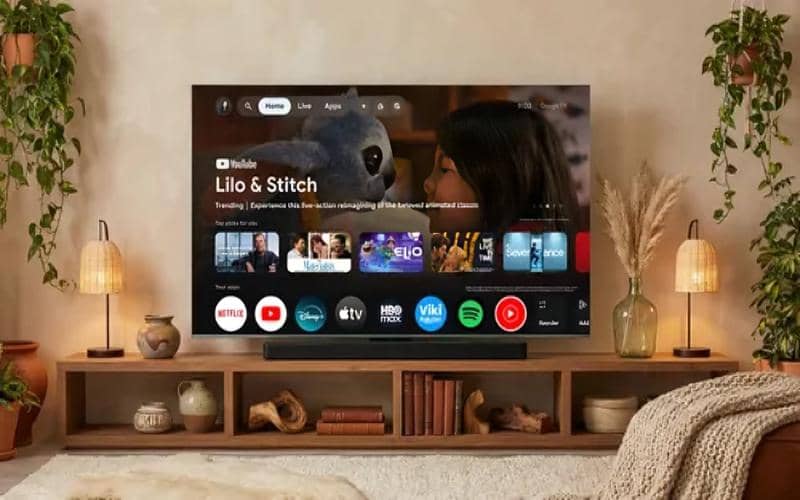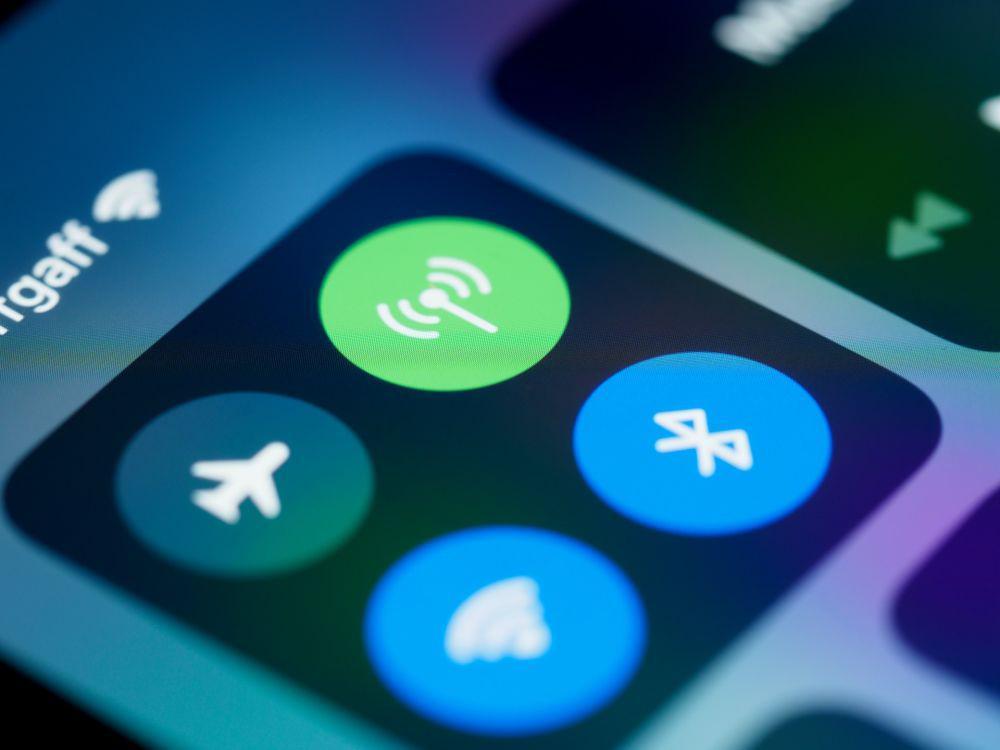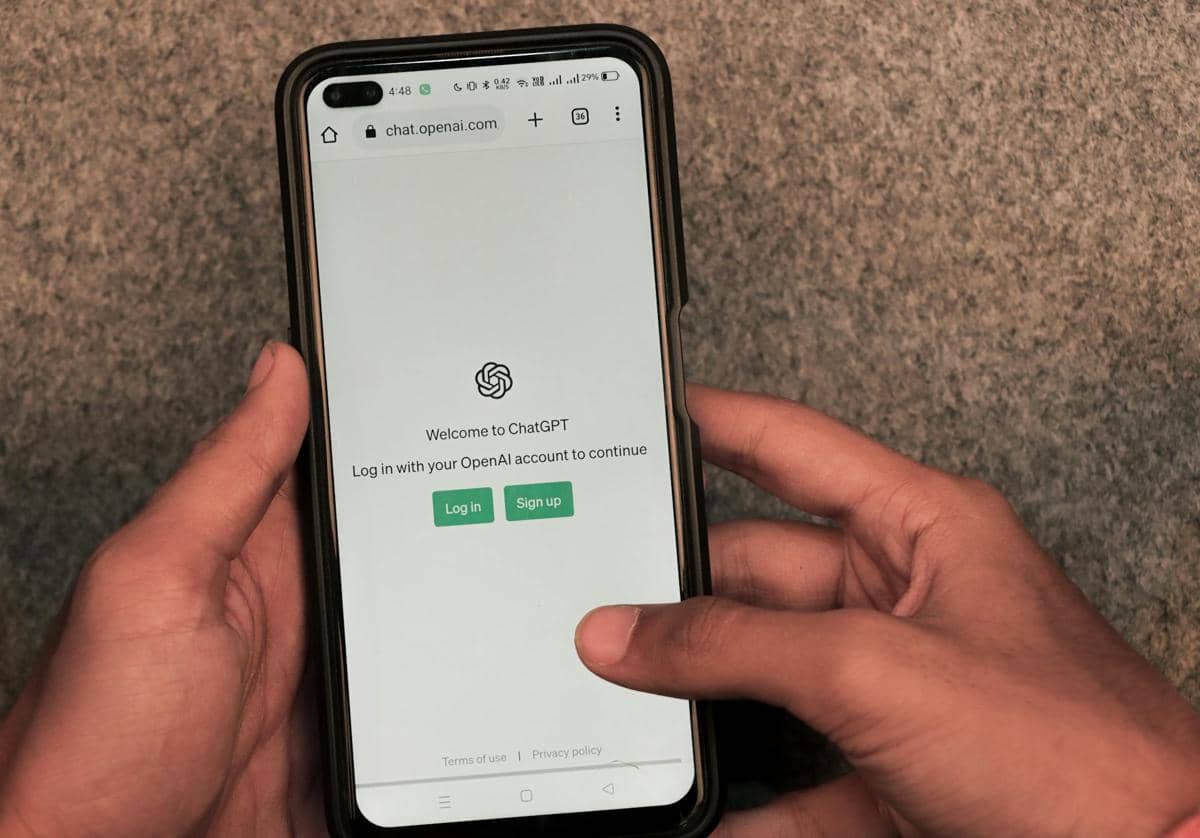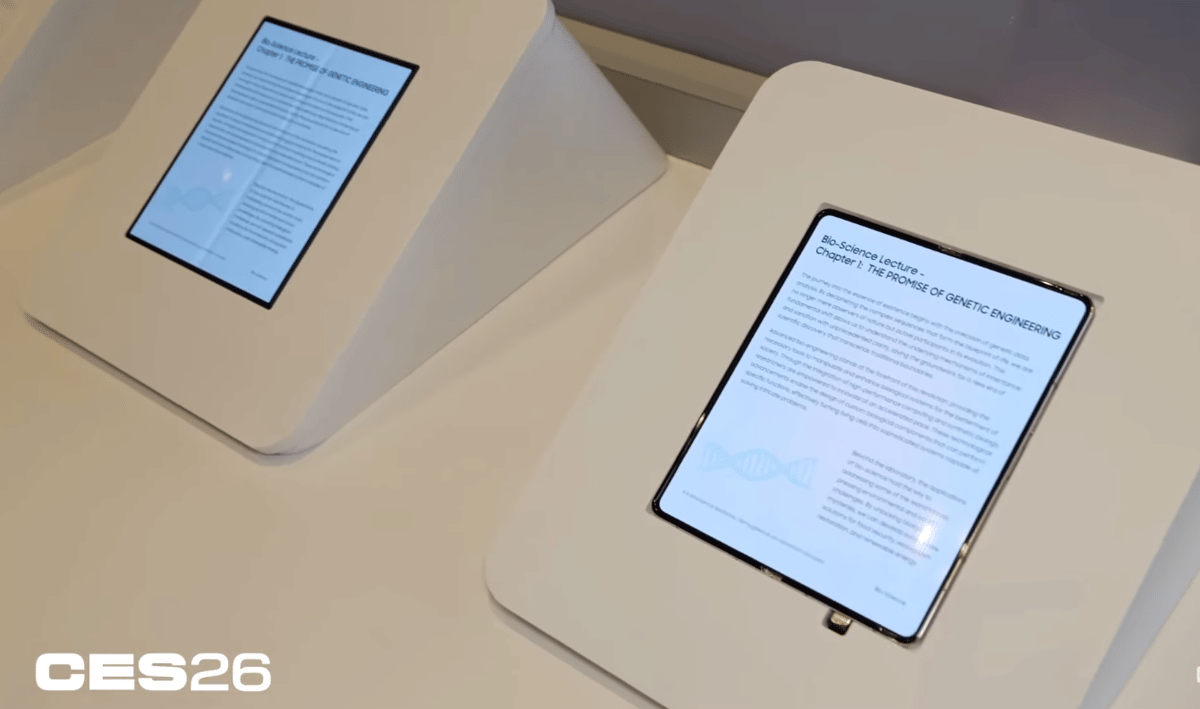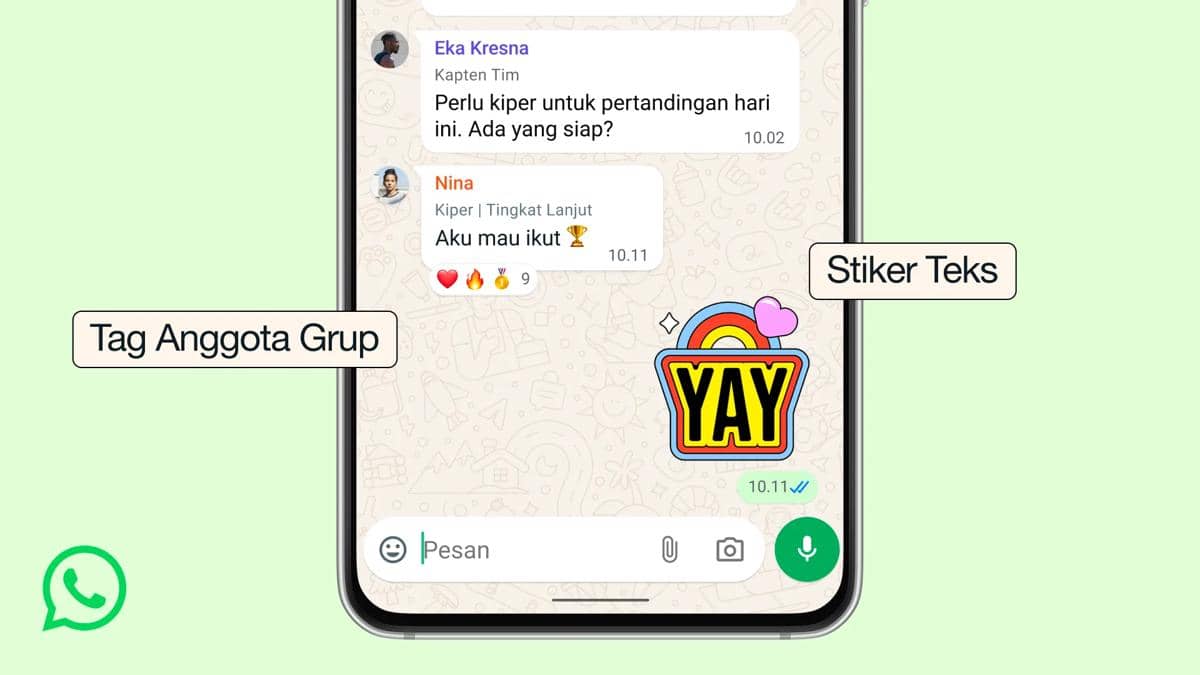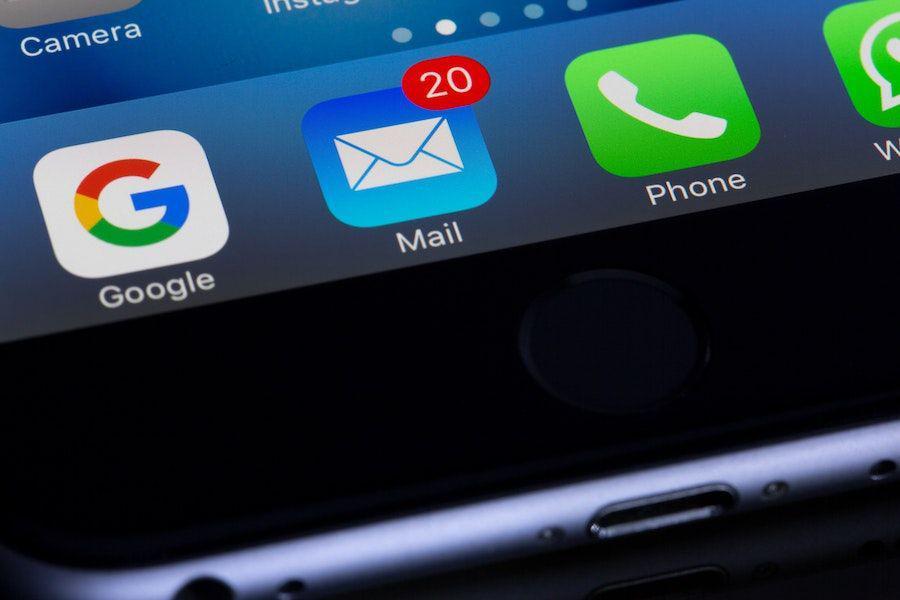- Unduh aplikasi WinRar pada laptop atau PC
- Klik kanan pada file atau folder
- Klik 'Tambahkan' ke 'archive'
- Masukkan nama arsip dan tekan 'OK'
- File akan muncul dengan ekstensi Rar.
3 Cara Membuat File RAR Atau ZIP di PC, Laptop, dan Android

Mengirim file dalam jumlah besar membuat prosesnya lambat. Pasalnya, hal tersebut dapat membuat file terasa berat. Untuk mengakalinya kamu bisa mengompres file tersebut menjadi RAR atau ZIP.
RAR dan ZIP adalah format file arsip untuk kompresi, pemulihan, hingga menyimpan data yang relatif besar. Dilansir WinRAR, kapasitas penyimpanan RAR mencapai 8.589.934.591 GB. Adapun ZIP hanya 2 GB saja.
Nah, cara mengompresi file ke RAR atau ZIP sendiri cukup mudah. Ini pun bisa dilakukan di banyak perangkat, bahkan ponsel sekalipun. Lantas, bagaimana cara membuat file RAR atau ZIP di PC, laptop, dan android? Yuk, simak ulasan berikut!
1. Cara membuat file RAR di PC atau laptop
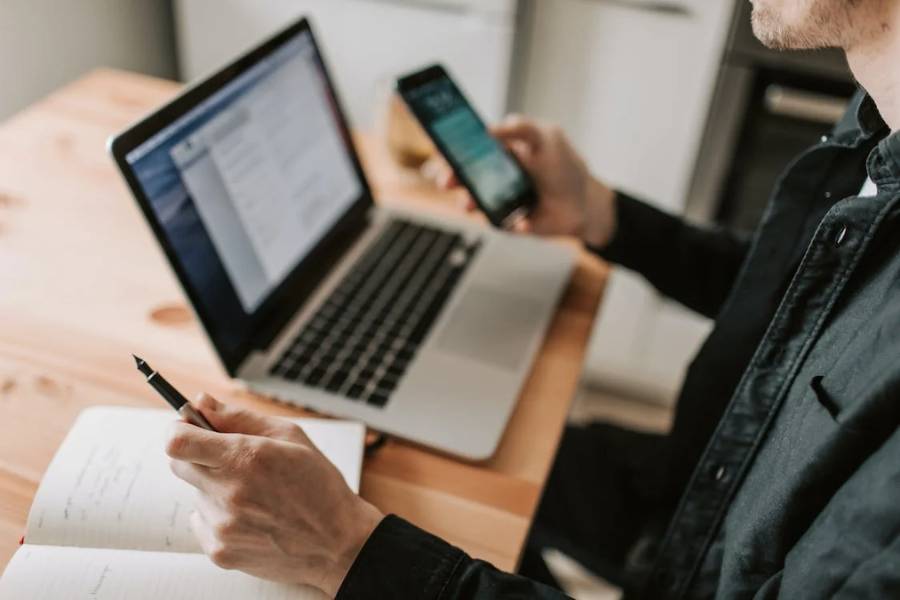
WinRAR merupakan satu aplikasi populer yang memungkin kompresi file RAR. Biasanya, ini otomatis ada di komputer atau laptop. Namun, sebelum itu, pastikan ketersediaannya melalui menu Start dengan mengetik WinRAR. Barulah ikuti langkah-langkah berikut:
2. Cara membuat file ZIP di PC atau laptop
Mengompres file ke ZIP sebenarnya jauh lebih simpel dibanding RAR. Sebab, kamu bisa langsung menggunakan aplikasi bawaan Windows. Selain itu, bisa juga melalui aplikasi kompres ZIP, seperti 7-zip. Berikut caranya:
- Ketuk dan klik kanan pada file atau folder
- Pilih 'Compress to ZIP file'
- File atau folder pun secara otomatis terkompresi ke ZIP secara default.
3. Cara membuat file RAR atau ZIP di Android
Kamu juga bisa mengompres file RAR atau ZIP di Android. Untuk melakukannya, kamu perlu mengunduh aplikasi RAR terlebih dahulu. Lalu, jika ingin menjadikannya ZIP, kamu bisa lanjut mengonversinya. Begini tutorialnya:
- Unduh aplikasi RAR pada Android dan buka
- Buka folder dan pilih file yang akan dikonversi menjadi file ZIP
- Masukkan nama file ZIP sesuai keinginan
- Klik 'Browse' dan pilih ZIP
- Kamu bisa memberi kata sandi untuk keamanan
- Terakhir tekan OK.
Dengan cara membuat file RAR atau ZIP di PC, laptop, dan Android seperti di atas, kamu bisa melakukan transfer data lebih mudah. Anti lemot-lemot club, deh!